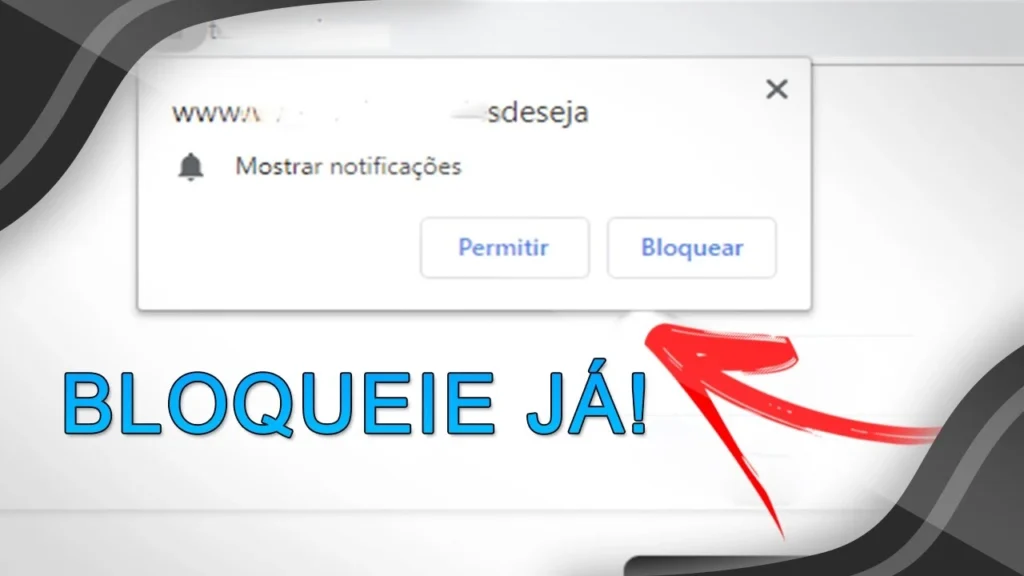Perdre de vue une voiture garée est un facteur de stress que la plupart des gens ressentent à un moment ou à un autre. Vous venez de quitter un parc d'attractions, un zoo, un centre commercial ou tout autre espace social avec un immense terrain et vous ne vous souvenez plus où vous avez garé votre voiture. La méthode éprouvée consiste à se promener avec votre porte-clés en l’air, dans l’espoir d’entendre l’alarme de votre voiture. Cependant, il existe une meilleure solution si votre voiture est équipée d'Android Auto.
Android Auto propose une intégration directe avec Google Maps et l'application dispose d'un outil astucieux qui peut vous aider à vous souvenir et à trouver votre place de stationnement plus tard. Avec un petit effort, vous pouvez utiliser cette fonction directement depuis l'écran d'infodivertissement de votre véhicule. Oublier votre place de parking appartient désormais au passé. Voici comment procéder.
Comment enregistrer votre place de parking sur Android Auto
Enregistrer votre place dans Android Auto est relativement intuitif, car la bascule apparaît automatiquement lorsque vous arrivez à destination.
- Démarrez votre voiture, connectez votre téléphone et ouvrez Android automatique.
- Définir une destination en utilisant Google Maps.
- Conduisez jusqu'à votre destination.
- Une fois que Google Maps a reconnu que vous êtes là où vous êtes censé être, un Économiser le stationnement la bascule apparaîtra.
- Il y restera, alors trouvez une place de parking et garez-vous en toute sécurité.
- Activez la bascule.
Vous devez définir une destination sur Google Maps pour que la fonction de rappel de stationnement fonctionne. Si vous conduisez sans itinéraire ni destination définie, puis vous garez, la bascule n'apparaîtra pas et vous devrez recourir à Google Maps sur votre téléphone en dehors d'Android Auto pour enregistrer votre place de stationnement.
Comment récupérer votre place de parking sur Google Maps
Lorsque vous avez terminé vos affaires ou vos loisirs, il est temps de remonter dans la voiture. Voici comment procéder :
- Ouvrir Google Maps Dans votre téléphone portable.
- En bas, appuyez sur le Mises à jour icône.
- Glissez ou appuyez sur Notifications languette.
- Touche Emplacement de stationnement pour voir votre place de stationnement enregistrée.
- Sélectionner instructions.
- Google Maps vous redirigera désormais vers votre emplacement de stationnement.
C'est la meilleure façon de voir votre place de stationnement, peu importe où vous vous trouvez. Cela peut être utile si vous êtes très loin et souhaitez savoir où vous vous êtes garé. Cependant, les places de stationnement apparaissent dans la vue Google Maps par défaut. Ainsi, si vous êtes à proximité de votre place de stationnement, ouvrez simplement Google Maps, recherchez votre place de stationnement sur la carte et utilisez l'application pour trouver votre chemin jusqu'à votre voiture.
Comment partager, modifier et supprimer votre place de parking sur Google Maps
Vous pouvez ajouter des détails supplémentaires sur votre place de parking sur Google Maps. Par exemple, Google Maps inclut un Temps restant fonction si vous êtes devant un parcomètre, afin que vous puissiez vérifier rapidement combien de temps il vous reste. Découvrez comment accéder et modifier ces informations.
- Ouvrir Google Maps.
- Au Explorer vue, trouvez votre place de parking et appuyez dessus.
- Touche Plus d'information.
- Vous trouverez ici différentes options.
- Partager – Cela partagera votre place de parking avec quelqu’un d’autre. C'est le meilleur moyen de partager votre position avec vos amis ou votre famille s'ils en ont besoin.
- Clair – Cela supprimera votre place de parking.
- Emplacement – Ceci est votre place de parking enregistrée. Vous pouvez modifier cet emplacement pour être plus précis si nécessaire. Jouer Changer de lieu, puis faites glisser l'épingle rouge là où vous le souhaitez.
- Notes de stationnement — Il s'agit d'un champ de saisie de texte dans lequel vous pouvez saisir des informations supplémentaires. Par exemple, vous pouvez utiliser cette fonctionnalité pour observer la section de stationnement dans les parcs d'attractions, les grandes salles ou les zoos qui utilisent des parkings sectionnels.
- Temps restant – Il s’agit de la fonction d’horodateur. Vous pouvez saisir ici le nombre d’heures et de minutes restantes sur votre parcmètre. Si vous appuyez sur la flèche orientée vers le bas, vous pouvez également définir des rappels, vous n'avez donc pas besoin de vérifier manuellement.
Ce sont toutes les façons dont vous pouvez interagir avec votre place de parking Google Maps pour la personnaliser selon vos besoins ou la supprimer lorsque vous avez terminé.
Comment enregistrer votre place de parking avec Google Maps
Il s'avère que vous n'avez pas besoin d'Android Auto pour utiliser cette fonctionnalité. Il est disponible dans le cadre de Google Maps et tout le monde peut l'utiliser à condition de disposer d'un smartphone avec Google Maps. Voici comment procéder.
- Obtenez une place de parking en toute sécurité.
- Ouvrir Google Maps.
- Appuyez sur le point bleu indiquant votre position actuelle.
- Vous verrez des options comme Emplacement partagé C'est Étalonner. Faites défiler horizontalement cette liste et appuyez sur Économiser le stationnement.
- Une nouvelle épingle apparaîtra disant Tu t'es garé ici.
- Il agit désormais de la même manière que l'espace de stationnement que vous pouvez générer avec Android Auto, et vous pouvez le modifier et le supprimer en tant que tel.
Comment Google Maps enregistre-t-il ma place de parking ?
La technologie derrière cela n’est pas très compliquée. Google Maps dispose depuis longtemps d'un système d'épinglage dans lequel vous pouvez épingler vos emplacements préférés. Les épingles sont des ajouts permanents à votre Google Maps que vous pouvez rechercher, afficher et modifier selon vos besoins. Sa meilleure utilisation était pour les randonneurs et les campeurs de trouver leurs endroits préférés dans la nature là où Google Maps ne va normalement pas.